گوگل مدتهاست تغییراتی را در نحوه نمایش سایتهای مضر و نامعتبر ایجاد کرده و و به کاربران در مورد تهدیدها هشدار میدهد اما بااینوجود، ممکن است شما به روشهای دیگری در دام وبسایتهای مخرب بیفتید. در این گزارش، ما به شما خواهیم گفت که چگونه از چنین شرایطی جلوگیری کنید.
هر صاحب وب سایتی باید مسئولیت ایمنی بازدیدکنندگان خود را بر عهده بگیرد اما متأسفانه برخی از وبسایتها از امنیت کافی برخوردار نیستند. یک وبسایت ناامن میتواند بدافزار پخش کند، اطلاعات شما را بدزدد، هرزنامه یا اسپم ارسال کند و موارد دیگر. برای محافظت از خود و اطلاعات شخصی خود، مهم است که از اعتبار یک وبسایت مطمئن شوید اما این امر چگونه امکانپذیر است؟
مواردی که باید در یک وبسایت امن جستجو کنید
برخی سایتها اینگونه هستند که شما برای بازدید و یا خرید از سایت ابتدا باید ثبتنام کنید؛ هنگام ثبتنام یکسری اطلاعات شخصی مثل شماره موبایل، شماره کارت اعتباری و شماره کارت ملی از شما خواسته میشود که در چنین مواردی اولین قدم برای تأمین حریم خصوصی خود ایجاد رمز ورود قوی است. همچنین باید اطمینان حاصل کنید که آن سایت امن و رمزگذاری شده باشد زیرا هنگامیکه اطلاعات شما بهصورت آنلاین وارد میشود، ممکن است کد رهگیری و اطلاعات شخصیتان بهصورت یک متن ساده برای هرکسی ارسال شود. از طرف دیگر، برخی سایتها ممکن است برای سیستم شما مضر باشد و دستگاه شمارا دچار بدافزار کند؛ برای جلوگیری از این امر، با استفاده از روشهای زیر اطمینان حاصل کنید که وبسایت از طریق اتصال ایمن رمزگذاری شده است:
1- URL مرورگر خود را بررسی کنید
یکی از این علائم دقت به URL وبسایت است. آدرس یک وبسایت امن باید با https شروع شود نه با http. S در انتهای http مخفف safe(امن) است و از اتصالات SSL استفاده میکند. SSL یک فناوری امنیتی استاندارد برای برقراری یک پیوند رمزگذاری شده بین یک سرور و یک مرورگر است و باعث میشود اطلاعات شما قبل از ارسال به سرور، رمزگذاری شود.
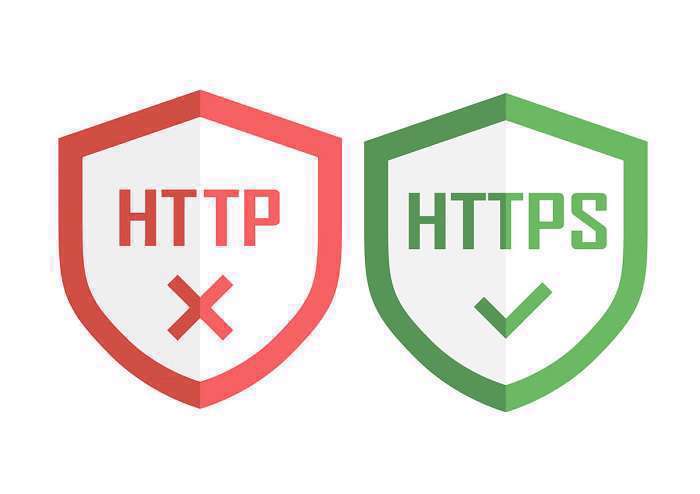
2- به آیکون قفل دقت کنید
علامت دیگر برای شناسایی امنیت وبسایت، نماد LOCK است که درجایی از پنجره مرورگر وب شما نمایش داده میشود. محل قرارگیری نماد قفل در مرورگرهای مختلف متفاوت است اما نماد قفل چند نمونه از مرورگرهای محبوب را میتوانید در تصاویر زیر ببینید:
گوگل کروم

با کلیک بر روی نماد Lock اطلاعات مفصلی در مورد وضعیت امنیتی این وبسایت به شما ارائه میشود
موزیلا فایرفاکس

در Firefox ممکن است نماد Lock مستقیماً نمایش داده نشود. با کلیک بر روی نماد سایت در کنار URL(آدرس وبسایت) باید نماد Lock مشخص شود.
اکسپلورر

با کلیک بر روی نماد Lock اطلاعات مفصلی در مورد وضعیت امنیتی این وبسایت به شما ارائه میشود.
برای اطمینان از قابلاعتماد بودن یک وبسایت، حتماً بر روی نماد قفل کلیک کنید زیرا با انجام این کار، مرورگر وب شما اطلاعات دقیقی در مورد صحت وبسایت به شما ارائه میدهد.
3-از ویژگیهای امنیتی جیمیل استفاده کنید
پس از وارد شدن به جیمیل با کلیک روی علامت وارد قسمت Setting شوید و در تب General در قسمت Browser connection تیک گزینه Always use https را بزنید و سپس ذخیره کنید.
پس از ذخیره کردن تنظیمات از اکانت خود خارج شوید و در دفعات بعد از آدرس http://mail.google.com برای ورود به سایت جیمیل استفاده کنید.
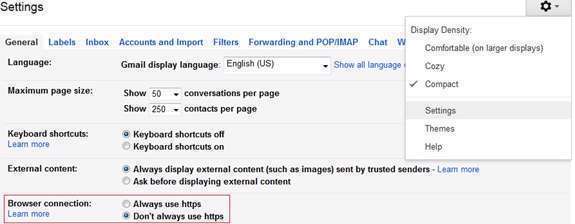
4-از ابزارهای ایمنی مرورگر خود استفاده کنید
محبوبترین مرورگرهای وب، امروزه از ویژگیهای امنیتی برای کمک به شما در حفظ امنیت در اینترنت برخوردار هستند. این ابزارهای داخلی مرورگر میتوانند پنجرههای آزاردهنده را مسدود کنند، محتواهای ناامن و ویروسی را غیرفعال کنند، بارگیریهای مخرب را متوقف کنند و همچنین کنترل کنند که کدام سایتها میتوانند به اطلاعات شما دسترسی داشته باشند. برای تنظیم ایمنی مرورگر خود کافی است مراحل زیر را طی نمایید:
صفحه اصلی مرورگر> تنظیمات> Privacy and security(حریم خصوصی و امنیت)> Security (امنیت)> Enhanced protection(محافظت پیشرفته) را فعال کنید.
5-از جستجوگر ایمنی وبسایت استفاده کنید
برای بررسی سریع ایمن بودن سایت یا URL خاص، میتوانید از یک جستجوگر ایمنی وبسایت مانند Google Safe Browsing (مرور ایمن گوگل) استفاده کنید. سرویس «مرور ایمن گوگل» در جستجویش برای وبسایتهای ناامن، روزانه میلیاردها نشانی وب، نرمافزار و محتوا را بررسی میکند؛ بنابراین برای اطمینان از امنیت سایت میتوانید URL آن را در Google Safe Browsing وارد کرده و در عرض چند ثانیه اعتبار سایت موردنظر را بررسی کنید.
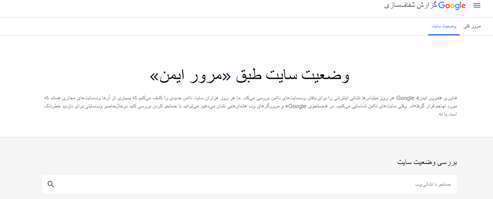
یک ابزار ایمنی دیگر، جستجوگر امنیت وبسایت رایگان VirusTotal است که با استفاده از بیش از 70 اسکنر آنتیویروس، سایتها را برای شناسایی انواع بدافزارها و سایر تهدیدهای رایانه بررسی میکند. این وبسایت دقیقاً مانند مرور ایمن گوگل کار میکند: بهسادگی نشانی وبسایت موردنظر را در VirusTotal وارد کنید و Enter را بزنید.
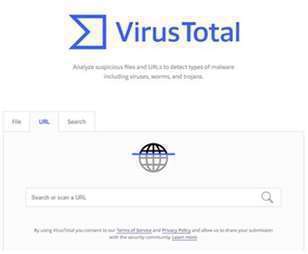
6- قبل از باز کردن لینک URL ها را بررسی کنید
قبل از آنکه روی لینکی، کلیک کنید از امنیت آن اطمینان حاصل کنید اما چگونه؟! شما با جستجوی جملات، عبارات و حتی لینک در صفحه جستجوی گوگل با وبسایتهایی روبرو میشوید که میتوانید موس را بدون آنکه کلیک کنید روی لینک موردنظر قرار دهید؛ بااینکار، URL یا نشانی وب در پایین سمت چپ مرورگر نمایش داده میشود؛ چنانچه ابتدای لینک https را مشاهده کردید، نشان میدهد که سایت موردنظر امن است و با خیال راحت میتوانید روی آن کلیک کنید؛ در غیر این صورت هیچ تضمینی وجود ندارد که اطلاعات خصوصیتان به سرقت نرود.
همچنین اطمینان حاصل کنید که URL ها یا نشانی وبسایتها نیز بهدرستی نوشتهشده است زیرا هکرها گاهی با کلمات مشابه کاربر را فریب میدهند تا وارد سایت شوند. بهعنوانمثال: yah00.com بهجای yahoo.com یا payapa1.com بهجای pdypdl.com را استفاده میکنند تا کاربر را فریب دهند تا از سایتهای فیشینگ دیدن کنند.
7-برخی از نشانههای واضح جعلی بودن یک سایت را بیاموزید
گاهی اوقات شما میتوانید بلافاصله حتی بدون بررسی رسمی، اعتبار سایت را تشخیص دهید. اگر بهطور تصادفی در وب سایتی قرار گرفتید، نشانههای نسبتاً واضحی از بدافزار وجود دارد که میتوانید به دنبال آنها باشید:
پنجرههای بازشو: اگر با وارد شدن به سایت تعداد زیادی پنجره بازشو ظاهر شد، بهتر است بلافاصله همه آنها را ببندید و از سایت موردنظر خارج شوید.
هدایت بازدیدکنندگان به سایتهای مخرب:اگر با ورود به یک سایت، بلافاصله به یک وبسایت کاملاً متفاوت و مشکوک راهنمایی شدید، اینیک راهنمایی مخرب است و میتواند به معنای جعلی بودن سایت اصلی باشد و یا میتواند سایت قانونی باشد اما توسط بدافزارها موردحمله قرارگرفته و منجر به کد پنهانی در سایت خود شده است.
هشدارهای موتور جستجو: هنگام جستجوی چیزی، ممکن است متوجه شوید که موتور جستجو گوگل هشدارهایی را در کنار برخی از پیوندها نمایش میدهد؛ مانند «این سایت ممکن است هک شود» یا «بازدید از این سایت برای سیستم شما مضر است.» گرچه این هشدارها 100٪ دقیق نیستند اما بهتر است این هشدارها را جدی گرفته و از سایت موردنظر سریع خارج شوید.
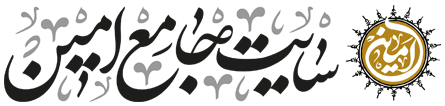
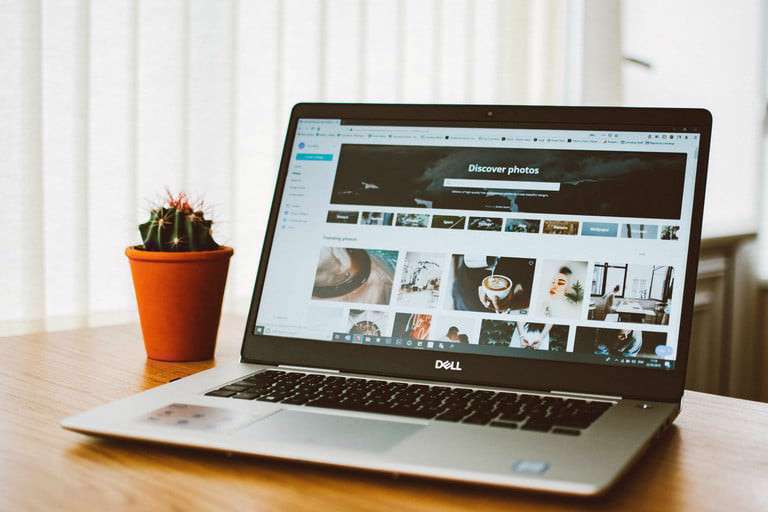
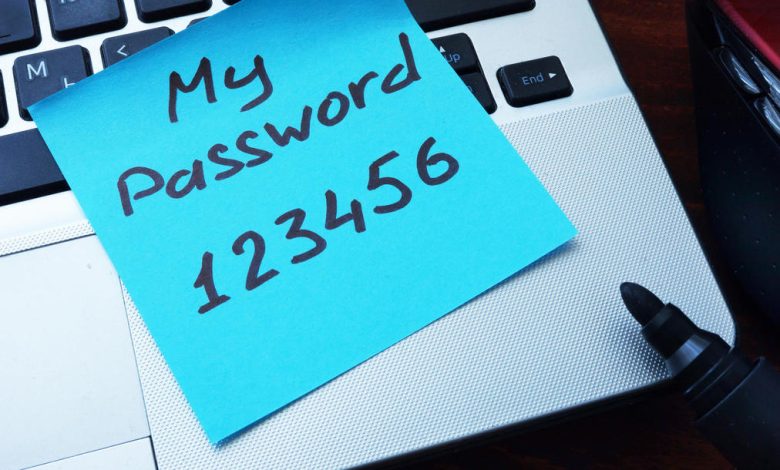


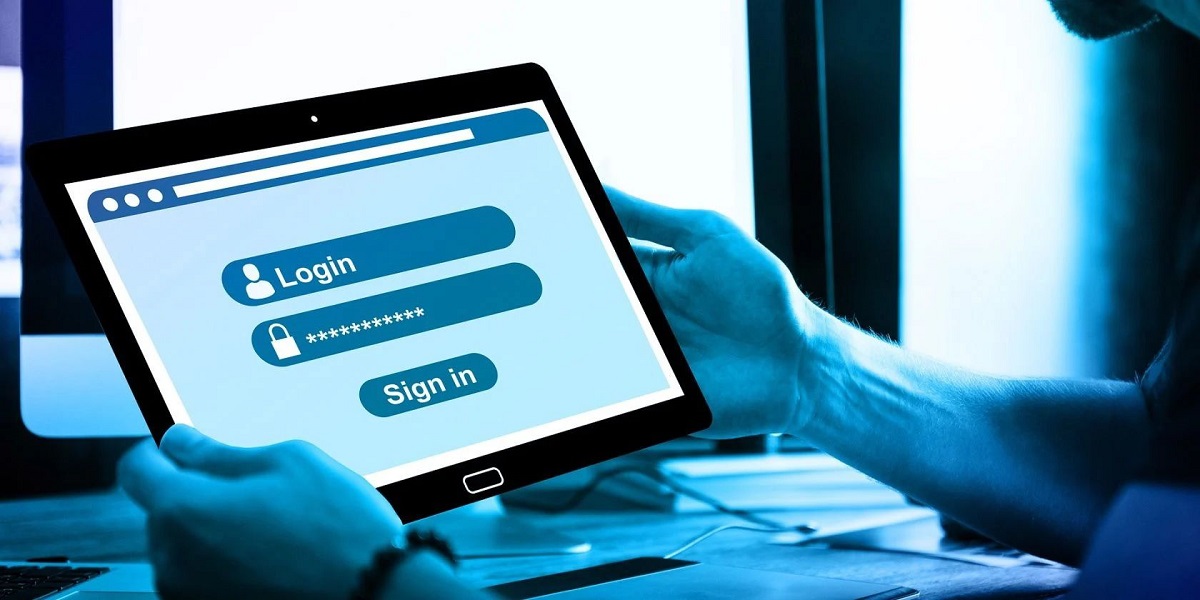
دیدگاهتان را بنویسید